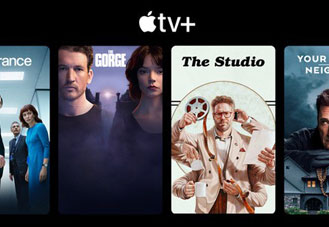10 ทริคคีย์บอร์ด iPhone ระดับโปรที่คุณควรรู้ แล้วการพิมพ์ของคุณจะไม่เหมือนเดิมอีกต่อไป

“คีย์บอร์ด” คือฟังก์ชันพื้นฐานที่มีอยู่ในสมาร์ทโฟนทุกรุ่น และ iPhone ก็มีคีย์บอร์ดบนระบบ iOS ให้ใช้งานมาแต่ไหนแต่ไร อย่างไรก็ดี หลายคนอาจจะยังไม่รู้ว่าคีย์บอร์ดหน้าตาพื้นๆ ที่เราใช้งานอยู่ทุกวันนั้น จริงๆ แล้วมีความสามารถมากกว่าที่คิด หากเราใช้เป็น การพิมพ์บน iPhone จะง่ายขึ้นมากเลยทีเดียว และในวันนี้เราจะพาไปดูวิธีปลดล็อคความสามารถที่ซ่อนอยู่ของคีย์บอร์ด iPhone กันครับ
1. พิมพ์ตัวอักษรพิเศษ

ในบางโอกาสเราอาจอยากพิมพ์ตัวอักษรแบบมีสัญลักษณ์พิเศษ (accent) ข้างบน ไม่ว่าจะด้วยความเท่ หรือจำเป็นต้องพิมพ์คำศัพท์ภาษาอื่นที่ต้องใช้อักษรพิเศษ เพียงแค่กดตัวอักษรที่ต้องการพิมพ์ค้างไว้ ก็จะมีชุดตัวอักษรพิเศษขึ้นมาให้เลือกทันที แถมยังใช้กับเครื่องหมายต่างๆ ได้ด้วยนะ
2. พิมพ์มือเดียวง่ายขึ้นด้วยโหมด one-handed writing

สำหรับใครที่ชอบพิมพ์มือเดียว ไม่ว่าจะมือซ้ายหรือมือขวา สามารถเปิดใช้โหมดการพิมพ์มือเดียว หรือ one-handed writing โดยไปที่ การตั้งค่า > ทั่วไป > แป้นพิมพ์ > แป้นพิมพ์แบบใช้มือข้างเดียว และเลือกให้คีย์บอร์ดชิดซ้าย หรือชิดขวาตามใจชอบ
ถ้าวิธีข้างบนดูซับซ้อนเกินไป ยังมีอีกวิธีหนึ่งที่ง่ายและเร็วกว่า นั่นคือการกดที่ปุ่มลูกโลกบนคีย์บอร์ดค้างเอาไว้ แล้วเลือกไอคอนคีย์บอร์ดจากเมนูที่ปรากฏขึ้น โดยสามารถเลือกให้ชิดซ้ายหรือชิดขวาได้เช่นเดียวกัน เพียงเท่านี้ก็พิมพ์มือเดียวได้แบบชิลๆ แล้ว
3. ปุ่ม Caps Lock

หากต้องการพิมพ์ตัวอักษรพิมพ์ใหญ่ติดกันหลายตัว เราสามารถเปิด Caps Lock บนคีย์บอร์ดของ iPhone ได้ง่ายๆ ด้วยการกดที่ปุ่ม Shift 2 ครั้ง ไม่ต้องคอยกด Shift ทุกครั้งให้เสียเวลา
4. พิมพ์ตัวใหญ่แบบไม่ต้องยกนิ้ว
พิมพ์อักษรพิมพ์ใหญ่ได้อย่างรวดเร็วแบบไม่ต้องยกนิ้ว ด้วยการกดปุ่ม Shift แล้วลากนิ้วไปยังตัวอักษรที่ต้องการ แล้วปล่อย
5. เขย่า = Ctrl+Z

นอกเหนือจากการใช้ปุ่ม Backspace ลบคำที่พิมพ์ผิดแล้ว เรายังสามารถเขย่า iPhone เพื่อยกเลิกสิ่งที่พิมพ์ไปล่าสุดได้ด้วย เหมือนกับปุ่ม Ctrl+Z บนคอมพิวเตอร์ หรือ Cmd+Z บน Mac ที่เรารู้จักกันดีนั่นแหละ
6. พิมพ์คำยาวๆ จากตัวย่อสั้นๆ ด้วยฟังก์ชัน Text Replacement

คำไหนที่พิมพ์ยากๆ ยาวๆ หรือพิมพ์ผิดบ่อย สามารถใช้ฟีเจอร์ การแทนที่ข้อความ หรือ Text Replacement มาช่วยได้ โดยไปที่ การตั้งค่า > ทั่วไป > แป้นพิมพ์ > การแทนที่ข้อความ ฟีเจอร์นี้จะทำให้เราพิมพ์คำยาวๆ ได้ด้วยการกดตัวอักษรย่อเพียงไม่กี่ตัวเท่านั้น ยกตัวอย่างเช่น กลป = กำลังไป, ตมม = ต๊าซมากแม่, คพต = คอมพิวเตอร์, อฟปม = ไอโฟน 13 โปรแม็กซ์ เป็นต้น นอกจากนี้ยังเอาไปประยุกต์ใช้แทนที่คำที่เราพิมพ์ผิดบ่อยๆ อย่าง /น = ใน ได้ด้วย
7. ให้ Siri เขียนตามคำบอก

หากไม่อยากพิมพ์อะไรยาวๆ Siri ช่วยเขียนให้เราแทนได้ เพียงแค่กดที่ไอคอนไมโครโฟนตรงมุมขวาล่าง แล้วพูดสิ่งที่ต้องการพิมพ์ออกไป Siri จะจัดการให้เราทันที สามารถใช้ได้ทั้งภาษาไทยและภาษาอังกฤษ แม้ Siri จะฟังผิดบ้างแต่รวมๆ แล้วก็ถือว่ามีความแม่นยำพอสมควร
8. เพิ่มแป้นพิมพ์ภาษาอื่น

นอกจากภาษาไทยและภาษาอังกฤษแล้ว เรายังเพิ่มภาษาอื่นๆ ลงไปบนคีย์บอร์ดได้ด้วย เพียงแค่ไปที่ การตั้งค่า > ทั่วไป > แป้นพิมพ์ > แป้นพิมพ์ และเลือก เพิ่มแป้นพิมพ์ใหม่ อยากได้ภาษาอะไรเลือกเอาได้เลย
9. เปลี่ยนไปใช้ Gboard (และอื่นๆ)

บางทีเราอาจจะเบื่อคีย์บอร์ดของ iOS และอยากลองอะไรใหม่ๆ อย่าง Gboard หรือ Swiftkey ดูบ้าง แน่นอนว่าสามารถทำได้โดยมีขั้นตอนดังนี้ครับ
- ดาวน์โหลดแอปคีย์บอร์ดที่ต้องการมาจาก AppStore
- ไปที่ การตั้งค่า > ทั่วไป > แป้นพิมพ์ > แป้นพิมพ์ และเลือก เพิ่มแป้นพิมพ์ใหม่
- เลือกคีย์บอร์ดที่เราดาวน์โหลดมา
- กดที่คีย์บอร์ดใหม่อีกครั้ง แล้วเปิด อนุญาตการเข้าถึงแบบเต็ม เพื่อให้คีย์บอร์ดทำงานได้อย่างสมบูรณ์
หลังจากตั้งค่าเสร็จแล้ว เราสามารถเปลี่ยนไปใช้คีย์บอร์ดใหม่ได้ด้วยการกดปุ่มลูกโลก เหมือนกับการเปลี่ยนภาษาเลย
10. เล็งง่ายๆ ด้วย track pad

เป็นที่รู้กันดีว่าการแก้ไขจุดเล็กๆ ในข้อความยาวๆ นั้นน่าหงุดหงิดขนาดไหน เพราะเคอร์เซอร์มันช่างเล็งยากเสียเหลือเดิน แต่ปัญหานี้สามารถแก้ได้ง่ายๆ เพียงแค่กดปุ่ม space bar ค้างไว้ คีย์บอร์ดของเราจะกลายเป็น track pad ให้เราเลื่อนเคอร์เซอร์ได้อย่างอิสระทันที ราวกับใช้เมาส์เลยทีเดียว
เป็นอย่างไรกันบ้างครับสำหรับเทคนิคการใช้คีย์บอร์ด iPhone ที่เราได้นำเสนอกันไป หวังว่าทริคเหล่านี้จะช่วยให้ทุกคนใช้ประโยชน์จากคีย์บอร์ดของ iPhone ได้มากยิ่งขึ้น ส่วนคราวหน้าเราจะมีทริคเด็ดๆ อะไรมาฝากกันอีกนั้น คอยติดตามกันให้ดีๆ ครับ
นำเสนอบทความโดย : thaimobilecenter.com
วันที่ : 27/1/2565